Empêcher le disque dur de se mettre en veille sous Windows 11/10
Dans cet article, nous verrons comment vous pouvez empêcher votre disque dur principal, secondaire ou externe ou USB de se mettre en veille sur un ordinateur Windows 11/10/8/7 . Vous ne voulez pas que votre disque dur externe se mette en veille, et pourtant vous constatez qu'il passe parfois en mode veille(Sleep) . La veille est un état d'économie d'énergie qui vous permet de reprendre rapidement le fonctionnement à pleine puissance lorsque vous souhaitez recommencer à travailler.
Empêcher le disque dur(Prevent Hard Disk) de se mettre en veille
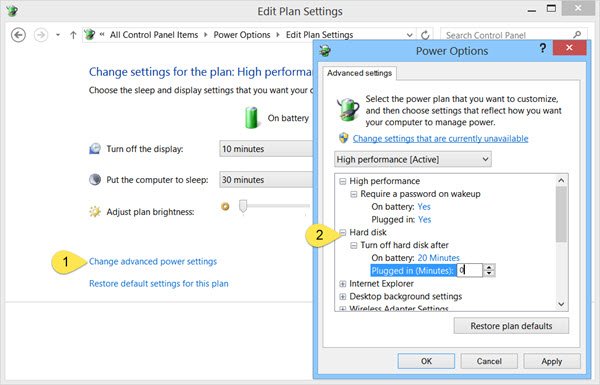
Pour arrêter ou empêcher le disque dur(Hard Disk) de se mettre en veille, cliquez sur l' icône Battery / Power dans la barre des tâches et sélectionnez Plus d'options d'alimentation(More Power options) . Dans la fenêtre du Panneau de configuration(Control Panel) qui s'ouvre, sélectionnez Modifier les paramètres du plan(Change Plan settings) pour votre plan d'alimentation actuel. Dans la fenêtre suivante, sélectionnez Modifier les paramètres d'alimentation avancés(Change advanced power settings) .
Dans la boîte Options d'alimentation(Power Options) qui s'ouvre, cliquez sur le + sign à côté de l' option Disque dur . (Hard Disk)Ici, vous verrez les paramètres requis sous Éteindre le disque dur après l'en(Turn off hard disk after) -tête. Modifiez la valeur à 0 .
Cliquez(Click) sur Apply > OK et quittez. Ce paramètre empêchera votre disque dur d'entrer en mode veille(Sleep) .
Empêcher le disque dur externe(Prevent External Hard Drive) de se mettre en veille
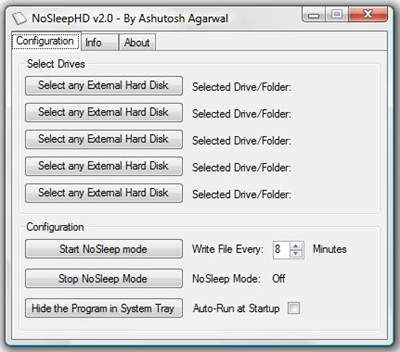
Si vous cherchez un logiciel gratuit pour vous faciliter la tâche, essayez-le ! NoSleepHD (nosleephd.codeplex.com) écrit un fichier texte vide toutes les quelques minutes sur votre disque dur externe pour l'empêcher de passer en mode veille automatique. KeepAliveHD (keepalivehd.codeplex.com) écrira un fichier texte vide sur vos disques primaires et secondaires pour l'empêcher de passer en mode veille automatique. Mouse Jiggler empêchera l'ordinateur Windows de se mettre en veille. Sleep Preventer empêchera votre ordinateur de passer en mode Veille(Sleep) , Hibernation(Hibernate) , Veille(Standby) .
Nous espérons que vous trouverez cet article utile pour vous aider à empêcher votre disque dur externe de dormir.
Consultez également ces liens :(Do check out these links too:)
- Empêcher l'ordinateur Windows de sortir du mode veille
- Le mode veille ne fonctionne pas sous Windows(Sleep Mode is not working in Windows) .
Related posts
Meilleur logiciel Drive encryption pour Windows 10
Increase Hard Drive speed & Improve performance à Windows 10
Comment échanger des disques durs dans Windows 10 avec Hot Swap
Comment réparer Disk Signature Collision problem dans Windows 10
Comment convertir MBR en GPT sans Data Loss dans Windows 11/10
Comment vérifier ce que Hard Drive sur Windows 10
Comment empêcher le disque dur de se mettre en veille dans Windows 10
Comment mapper un Network Drive ou ajouter un FTP Drive dans Windows 11/10
Delete Temporary Files utilisant Disk Cleanup Tool dans Windows 10
Stop Microsoft Edge de course en arrière-plan dans Windows 10
Comment créer un virtuel Hard Disk sur Windows 10
Windows était incapable de réparer le lecteur en Windows 10
Windows 10 Disk Management ne fonctionne pas, le chargement ou de répondre
Comment cloner un Hard Drive sur Windows 11/10
Junk Files dans Windows 10: Que pouvez-vous supprimer en toute sécurité?
Comment convertir Basic Disk à Dynamic Disk en Windows 10
Fix non alloué Space error sur USB drive or SD card à Windows 10
Xinorbis est un Hard Disk gratuit, Folder and Storage Analyzer pour Windows 10
Comment créer Mirrored Volume dans Windows 11/10
1720 SMART Hard Drive détecte une défaillance imminente
